Azure Container Instancesで複数WebAPIを扱う
はじめに
Azure Container Instancesを使って
複数のWebAPIをコンテナグループで管理しようとしたときに
ポートを分ける方法でつまずいたので書いておきます。
目的
複数のWebAPI(コンテナ)をコンテナグループでまとめて、
IPアドレスやDNSnameは一つで、ポートを分けて各WebAPIにアクセスできるようにすることです。
<参考>
Azure Container Instances のコンテナー グループ | Microsoft Docs
使う環境
- Azureアカウント
- VisualStudio2019(WebAPI用)
- Docker for Windows(version 19.03.1)
全体の流れ
Container Registryの作成(Azureポータル)
↓
Dockerfileの作成(ローカル)
↓
Dockerイメージのpush(ローカル)
↓
Container Instancesの作成(Azureポータル)
手順
Container Registryの作成
Container Registryを作成します。
APIのDcokerイメージを置いておくところになります。
<詳細>
Azure Container Registry のドキュメント - チュートリアル | Microsoft Docs
Azureポータルにログインします。
新規リソース作成から[コンテナー]>[ContainerRegistry]をクリックします。
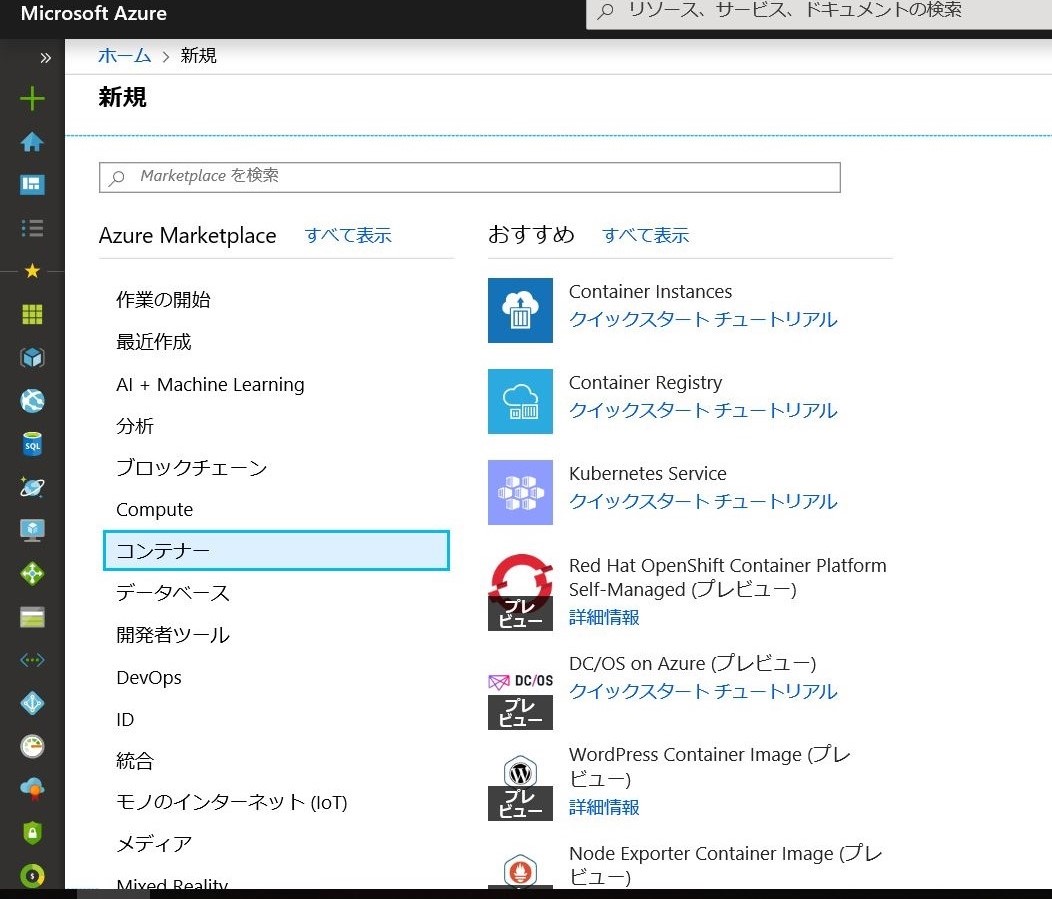
簡単にパラメータを設定します。
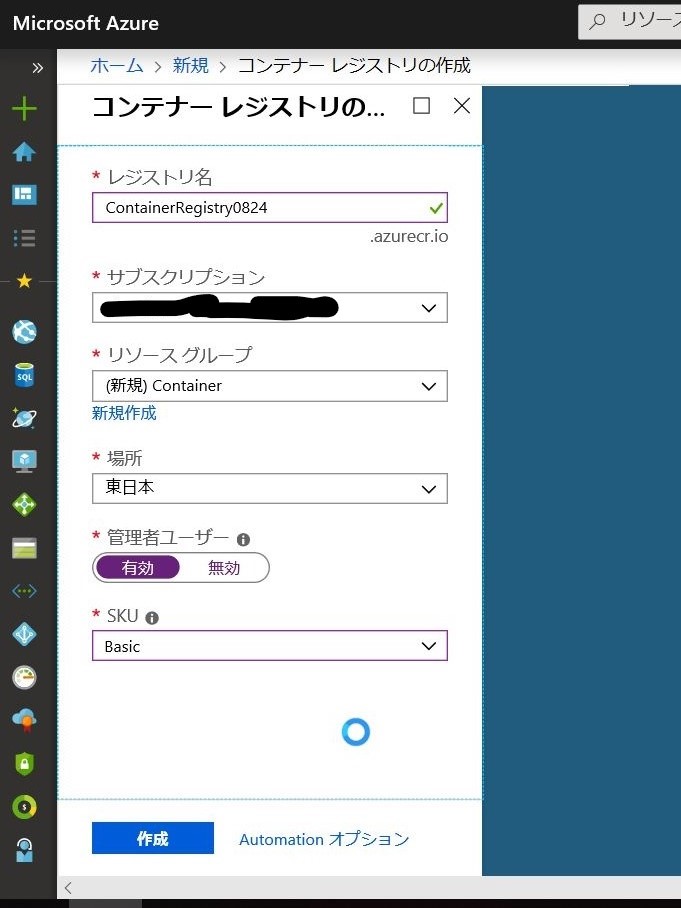
完成したら、アクセスキーを確認します。
後ほどDockerイメージをpushするのに使います。
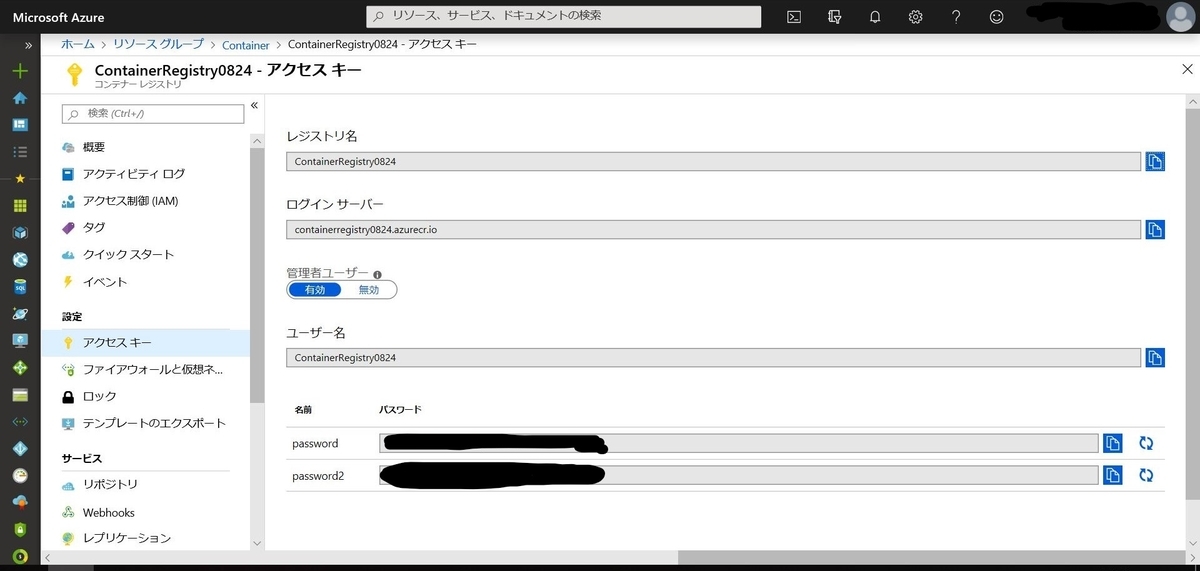
Dockerfileの作成
今回WebAPIはVisualStudio2019で用意しました。
ローカルで起動させるとこんな感じです。
それぞれ別のポートでアクセスします。
詳しいコードのついては省略します。

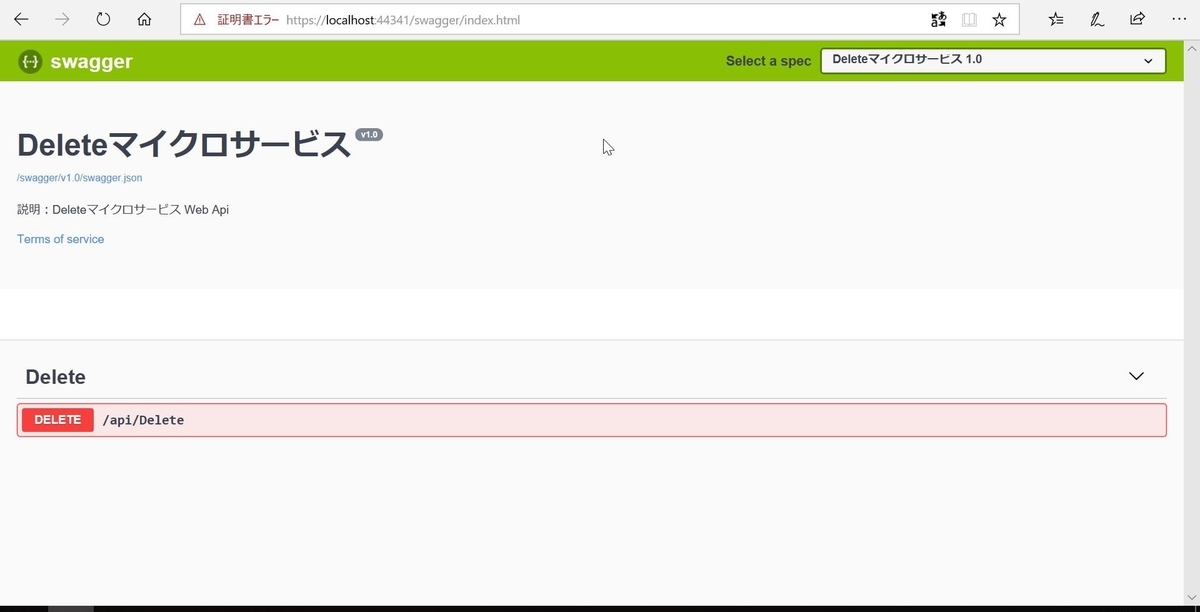
このAPIそれぞれにDockerfileを作成します。
VSにてプロジェクトを右クリックし、[追加]>[Docker サポート...]をクリックします。
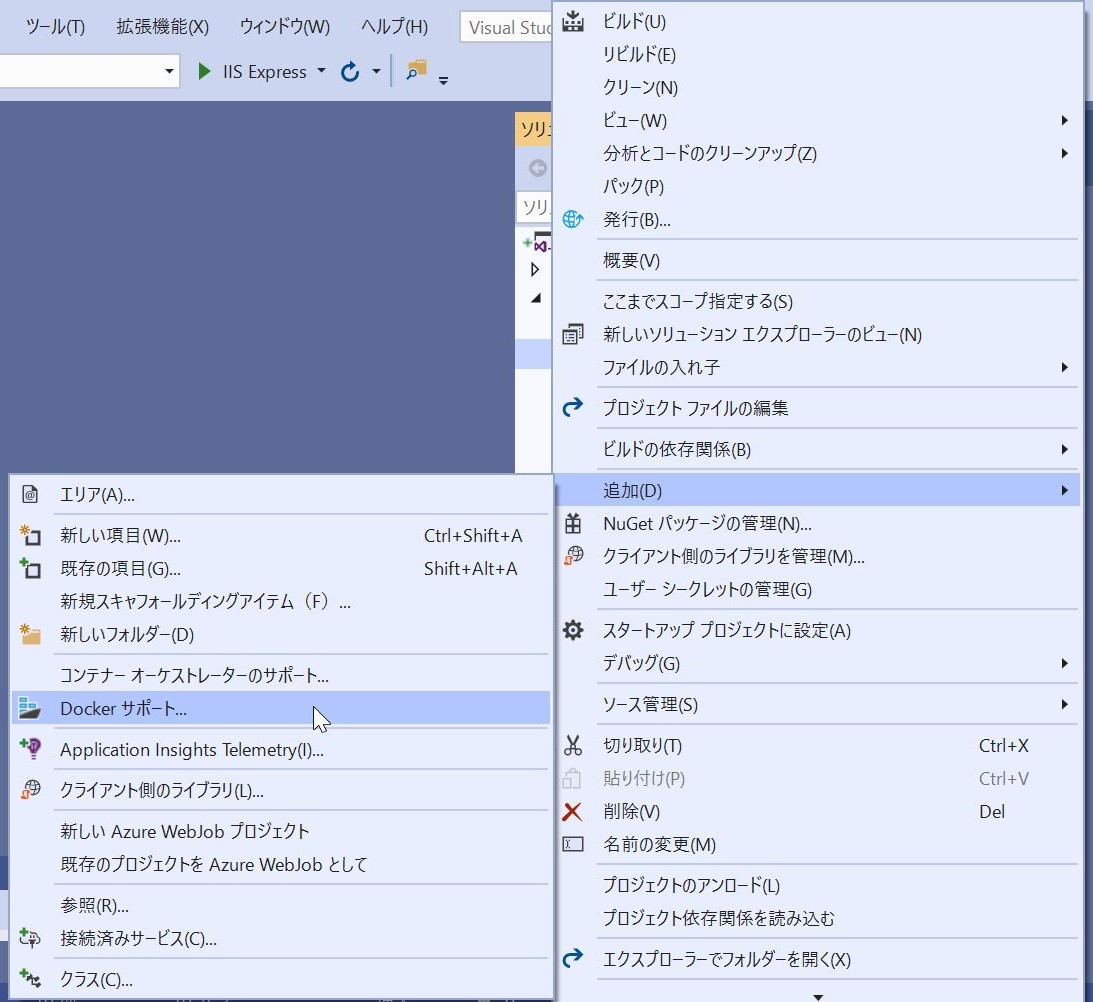
ターゲットOSは[Linux]で[OK]をクリックします。
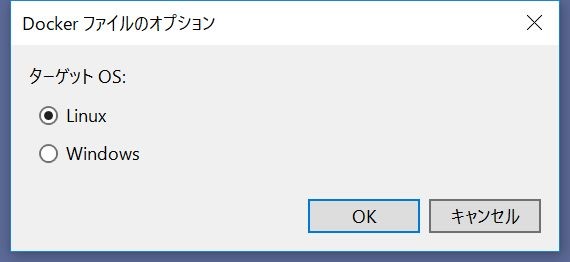
Dockerfileが作成されます。
この中の「EXPOSE 80」の部分を今回使いたいポートに変更します。
今回はDeleteApiを5000、GetApiを5001にします。
これはローカルで実行したときとは異なるポートですが、問題ありません。
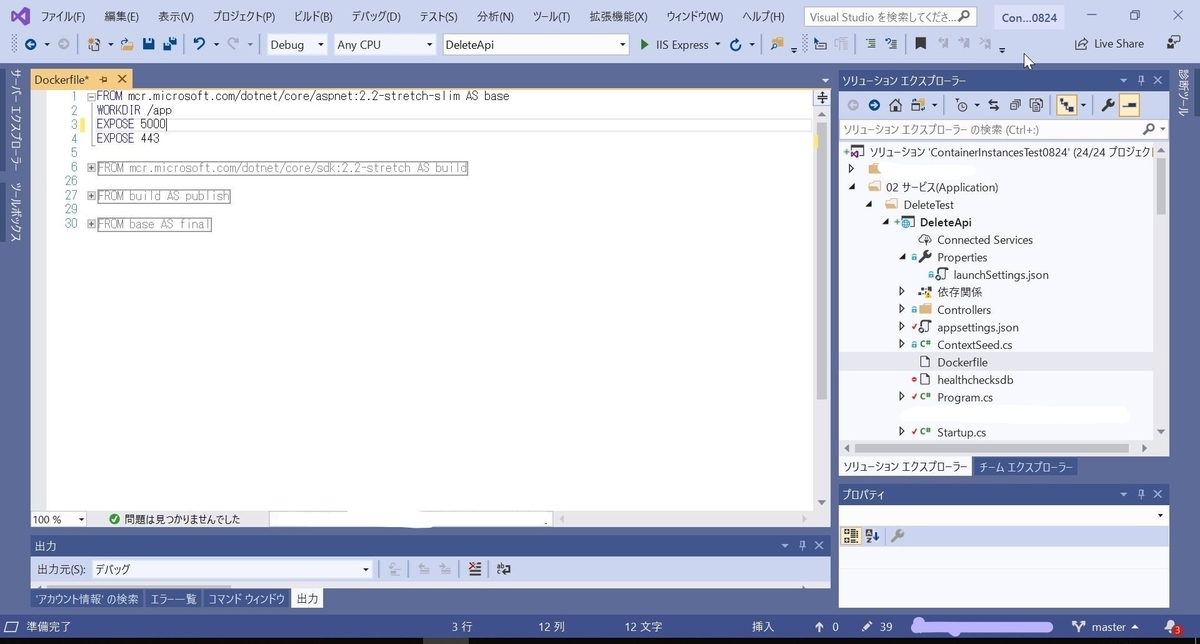
Dockerイメージをビルドします。
作成したDockerfileを右クリックし、[Dockerイメージのビルド]をクリックします。
これでDockerのイメージが作られます。
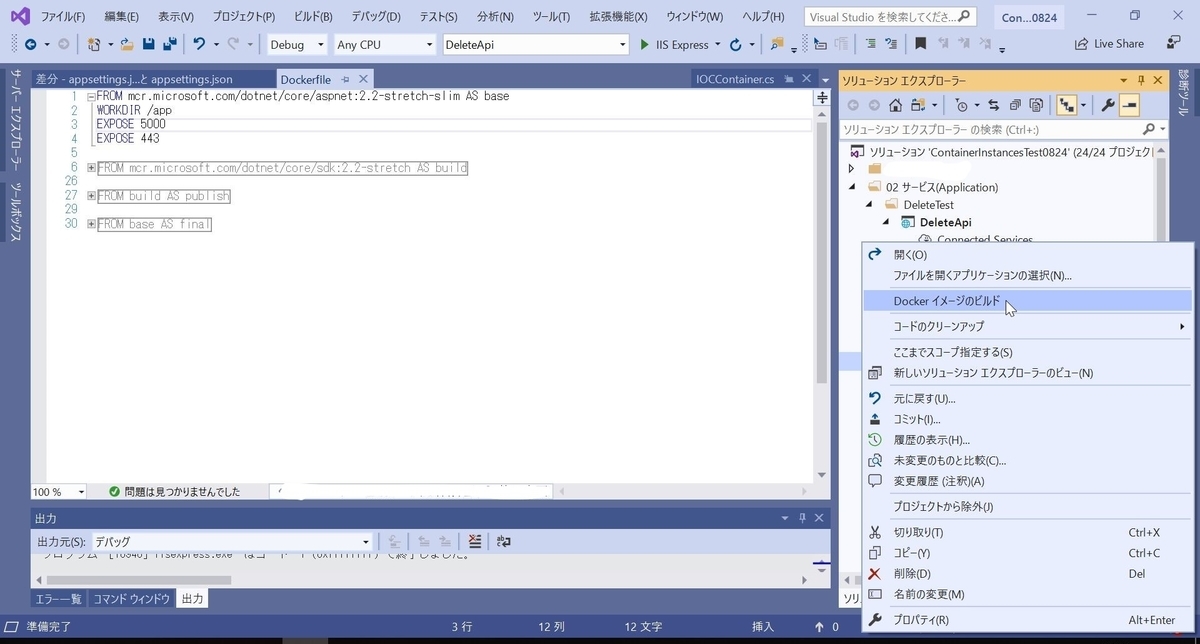
コマンドプロンプトで確認します。
ちゃんと作られてますね。
>docker images

Dockerイメージをレジストリにpushする
作成したイメージにタグをつけます。
Azure上のレジストリ内でバージョン管理するための認識です。
APIを編集更新するたびにDockerイメージをビルドしなおして
レジストリにあげる必要があるので、
タグを分けておくと、古いバージョンに戻すのも楽だと思います。
>docker tag <対象イメージのIMAGE ID> <接続先レジストリサーバー名>/<対象イメージ名>:tag

レジストリにpush
Azure上で作成したレジストリにpushします。
まずAzure上のレジストリにログインします。
>docker login <レジストリサーバー名> -u <ユーザ名> -p <パスワード>

その後にpushします。
>docker push <レジストリサーバー名>/<イメージ名>:tag
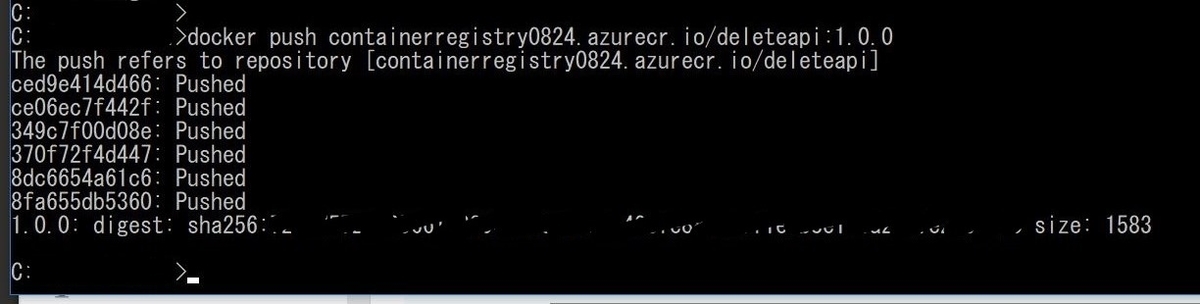
Azureポータル上で確認します。
ちゃんとpushされてますね。
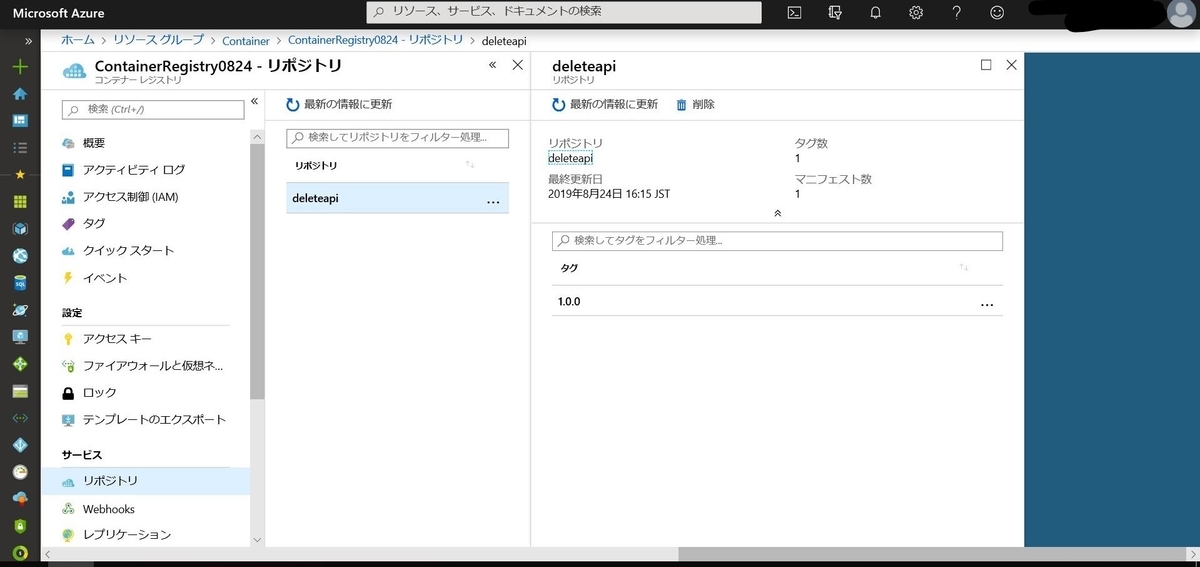
Container Instancesの作成
いよいよ本題のContainer Instancesを作成します。
今回は複数のサービスがあるコンテナグループになりますので
下記手順を参考にしています。
チュートリアル - Azure Container Instances に複数コンテナー グループをデプロイする - テンプレート | Microsoft Docs
テンプレートの作成
Container Instances用のテンプレートを用意します。
参考サイトをもとにazuredeploy.jsonを作ります。
{
"$schema": "https://schema.management.azure.com/schemas/2015-01-01/deploymentTemplate.json#",
"contentVersion": "1.0.0.0",
"parameters": {
"containerGroups_ContainerInstancesTest_name": {
"defaultValue": "ContainerInstancesTest",
"type": "String"
}
},
"variables": {},
"resources": [
{
"type": "Microsoft.ContainerInstance/containerGroups",
"apiVersion": "2018-04-01",
"name": "[parameters('containerGroupsName')]",
"location": "japaneast",
"properties": {
"containers": [
{
"name": "deleteapi",
"properties": {
"image": "containerregistry0824.azurecr.io/deleteapi:1.0.0",
"ports": [
{
"protocol": "TCP",
"port": 5000
}
],
"resources": {
"requests": {
"memoryInGB": 0.5,
"cpu": 0.25
}
}
}
},
{
"name": "getapi",
"properties": {
"image": "containerregistry0824.azurecr.io/getapi:1.0.0",
"ports": [
{
"protocol": "TCP",
"port": 5001
}
],
"resources": {
"requests": {
"memoryInGB": 0.5,
"cpu": 0.25
}
}
}
}
],
"imageRegistryCredentials": [
{
"server": "レジストリサーバー名",
"username": "レジストリユーザー名",
"password": "パスワード"
}
],
"restartPolicy": "Always",
"ipAddress": {
"ports": [
{
"protocol": "TCP",
"port": 5000
},
{
"protocol": "TCP",
"port": 5001
},
],
"type": "Public",
"dnsNameLabel": "ContainerInstancesTest"
},
"osType": "Linux"
}
}
]
}
編集する箇所としては各種名前、image、port、imageRegistryCredentials、各コンテナの設定あたりでしょうか。
各種名前:defaultValueがContainer Instancesの名前。dnsNameLabelがURLになるホスト名。nameが各コンテナの名前。
image:コンテナグループに入れるサービスのイメージ。
レジストリからコピーしてくると間違いないです。
port:VSで作成したDockerfileに記載したportを指定します。
imageRegistryCredentials:レジストリのアクセスキーの情報。
(補足)
リージョンによってCPU等の使用に制限があります。
最小値は1ではないので、動作に影響さえなければ0.5とかでも動きます。
Azure Container Instances リソースの可用性 | Microsoft Docs
テンプレートのデプロイ
AzureのCloudShellに接続し、作成したテンプレートをアップロードします。
アップロードしたファイルをコマンドでデプロイします。
>az group deployment create --resource-group <リソースグループ> --template-file <テンプレートファイル>

テンプレートに間違いがあればエラーが表示されます。
問題なく実行されればしばらく待った後にContainer Instancesの情報が表示されます。
デプロイが終わったらポータル上で確認します。
コンテナが二つできてますね。(でも一つ動いてない…?

接続してみます。
つながらない…なぜ…

よくよく設定を見てみます。
プロパティではちゃんとポートが指定されてます。
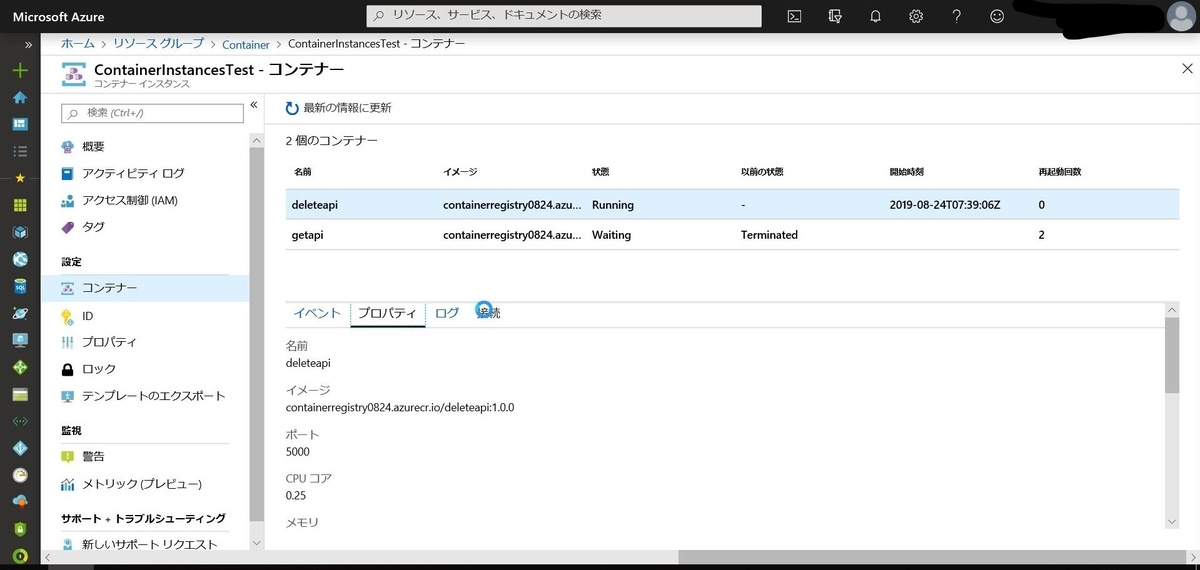
ログを見ると…むむむ。
なぜかポート80の表記が。
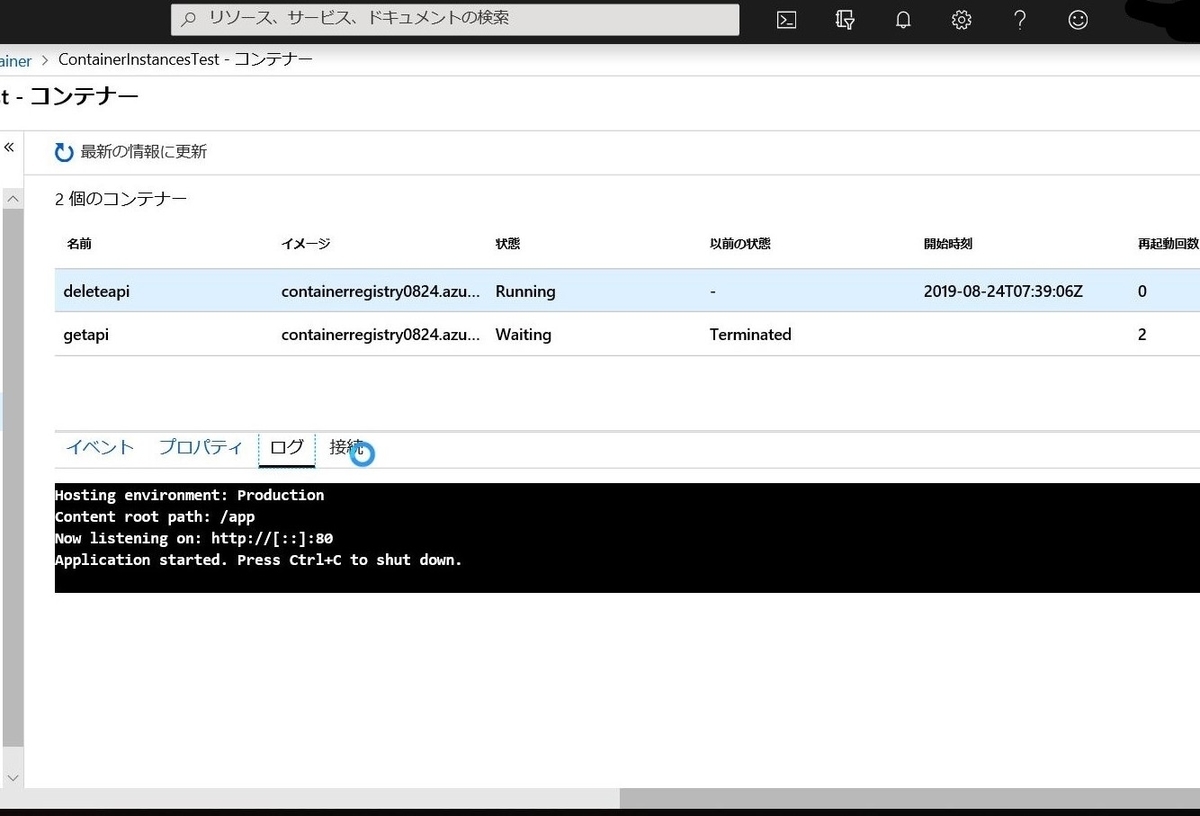
これはデフォルトが変わってないのでは?
と思い調べるとやはり環境変数を変える必要がありました。
asp.net - Why does aspnet core start on port 80 from within Docker? - Stack Overflow
ということで、テンプレートの"containers"配下に以下の部分を追記します。
"environmentVariables": [
{
"name": "ASPNETCORE_URLS",
"value": "http://+:5000"
}
],
もし一つのコンテナに複数のポートを割り当てたい場合は;で仕切ります。
"environmentVariables": [
{
"name": "ASPNETCORE_URLS",
"value": "http://+:5000;http://+:5002"
}
],
Container Instancesを再デプロイします。
確認します。
うんうん、ちゃんとポートが割り当たってますね。
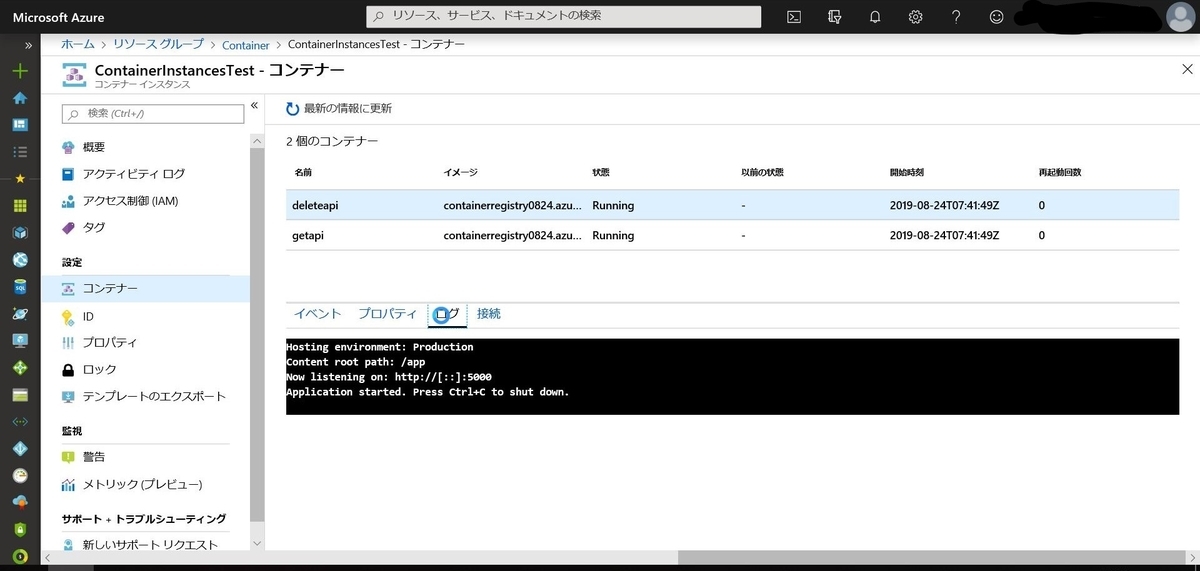
接続します。
ちゃんと各ポートで接続されますね。めでたし。
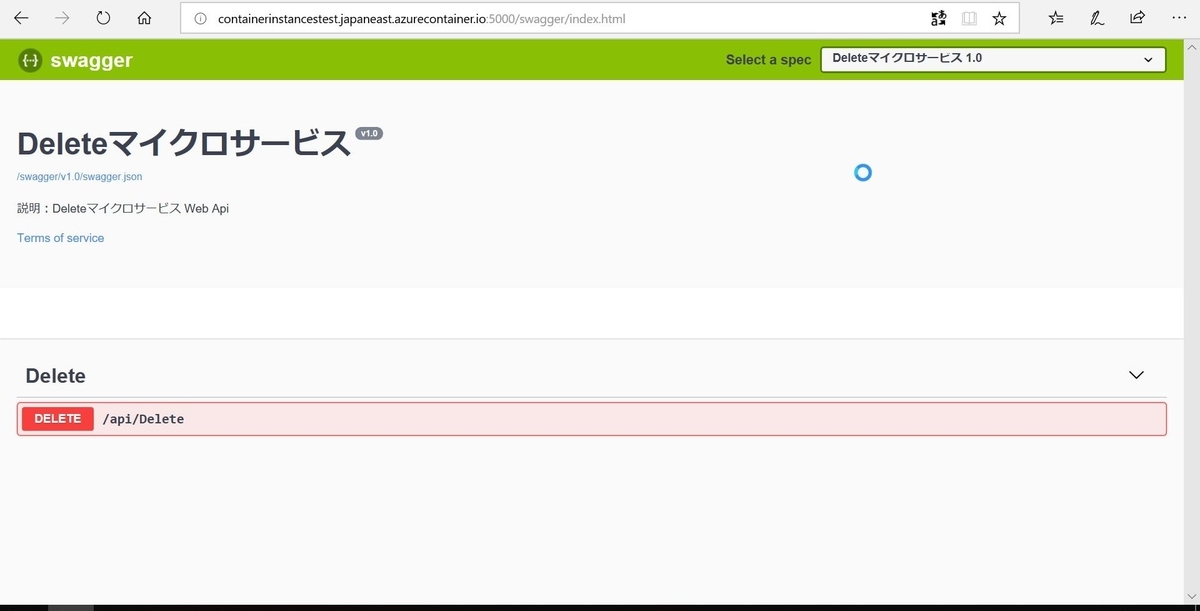
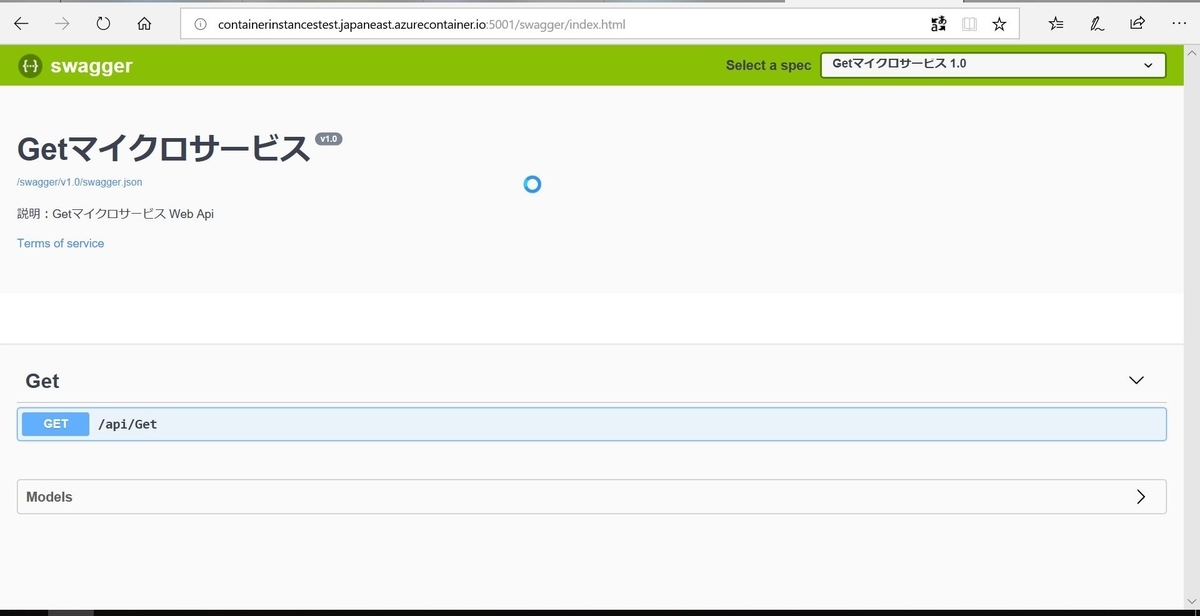
おわりに
初めはDockerComposeを使いたかったのですが、
DockerOSがLinuxの場合、APIは一つまでしか対応していないようで断念…
API一つとDB等を組み合わせるには良いようです。
Preview版でなくなったときは複数APIも使えるようになってると嬉しいです。